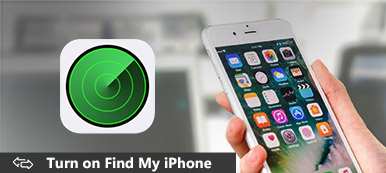Το Find My, παλαιότερα γνωστό ως Find My iPhone ή Find My iPad, είναι μια χρήσιμη λειτουργία σε συσκευές iOS. Μόλις ρυθμιστεί, οι χρήστες μπορούν να εντοπίσουν τις συσκευές τους εξ αποστάσεως σε έναν χάρτη σε πραγματικό χρόνο, καθώς και να διαγράψουν τα iPhone ή το iPad τους. Ωστόσο, αυτή η δυνατότητα σχετίζεται με μια άλλη δυνατότητα που ονομάζεται Κλείδωμα ενεργοποίησης, η οποία εμποδίζει άλλους να επαναφέρουν ή να επαναφέρουν τη συσκευή σας. Επομένως, πρέπει απενεργοποίηση Εύρεση του iPhone μου ωρες ωρες.
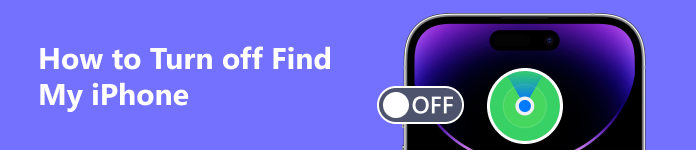
- Μέρος 1. Πότε πρέπει να απενεργοποιήσετε το Find My iPhone
- Μέρος 2. Πώς να απενεργοποιήσετε το Find My iPhone στις Ρυθμίσεις
- Μέρος 3. Πώς να απενεργοποιήσετε το Find My iPhone στο iCloud
- Μέρος 4. Πώς να απενεργοποιήσετε το Find My iPhone από άλλη συσκευή iDevice
- Μέρος 5. Πώς να απενεργοποιήσετε το Find My iPhone όταν ξεχάσατε τον κωδικό πρόσβασης
- Μέρος 6. Συχνές ερωτήσεις σχετικά με τον τρόπο απενεργοποίησης του Find My iPhone
Μέρος 1. Πότε πρέπει να απενεργοποιήσετε το Find My iPhone
Όπως αναφέρθηκε προηγουμένως, εφόσον ενεργοποιείτε το Find My, το Find My iPhone ή το Find My iPad, το Κλείδωμα ενεργοποίησης ενεργοποιείται αυτόματα. Σε ορισμένες περιπτώσεις, πρέπει να απενεργοποιήσετε την Εύρεση iPhone στη συσκευή σας για να ξεκλειδώσετε το Κλείδωμα ενεργοποίησης:
- 1. Επαναφέρετε ένα αντίγραφο ασφαλείας στο iPhone σας.
- 2. Επαναφέρετε τη συσκευή σας στις εργοστασιακές ρυθμίσεις.
- 3. Επισκευάστε το iPhone σας στο Apple Store.
- 4. Συνδεθείτε σε άλλο Apple ID στο iPhone σας.
- 5. Πουλήστε ή δώστε τη συσκευή σας σε κάποιον άλλο.
Λάβετε υπόψη ότι το Find My iPhone είναι μια σημαντική λειτουργία για τον εντοπισμό μιας χαμένης ή κλεμμένης συσκευής. Μπορεί να επαναφέρει τη συσκευή σας. Μπορείτε να εντοπίσετε τη συσκευή σε χάρτη εάν το ακουστικό σας είναι συνδεδεμένο. Σας επιτρέπει να αναπαράγετε έναν ήχο για να βρείτε την τοποθεσία. Επιπλέον, αυτή η δυνατότητα περιλαμβάνει επίσης Κλείδωμα ενεργοποίησης. Όταν απενεργοποιείτε το Find My iPhone/iPad, χάνετε όλες αυτές τις δυνατότητες. Αυτό κάνει τη συσκευή σας πιο δύσκολη την ανάκτηση.
Μέρος 2. Πώς να απενεργοποιήσετε το Find My iPhone στις Ρυθμίσεις
Από το iOS 13, η Apple έχει ενημερώσει το Find My iPhone/iPad σε Find My. Γίνεται ανεξάρτητο χαρακτηριστικό. Με άλλα λόγια, είναι λίγο διαφορετικό για το πώς να απενεργοποιήσετε το Find My iPhone στα παλαιότερα συστήματα.
Πώς να απενεργοποιήσετε το Find My iPhone σε iOS 13/14/15/16/17 ή νεότερη έκδοση
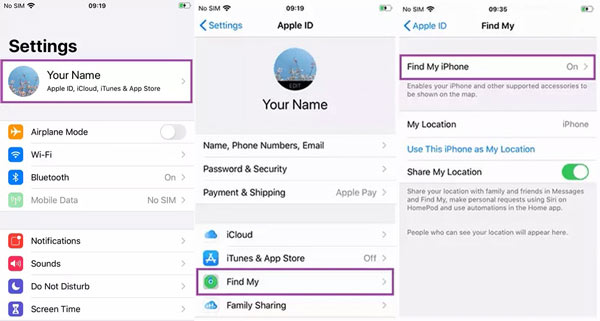
Βήμα 1 Μεταβείτε στην εφαρμογή Ρυθμίσεις και πατήστε στο προφίλ σας.
Βήμα 2 Προχωρήστε στο Βρείτε το My καρτέλα και πατήστε Βρείτε το iPhone μου.
Βήμα 3 Στη συνέχεια, απενεργοποιήστε τον διακόπτη δίπλα Βρείτε το iPhone μου. Εάν σας ζητηθεί, εισαγάγετε τον κωδικό πρόσβασης Apple ID και πατήστε Απενεργοποίηση για να επιβεβαιώσετε την ενέργειά σας.
Πώς να απενεργοποιήσετε το Find My iPhone σε iOS 12 ή παλαιότερο
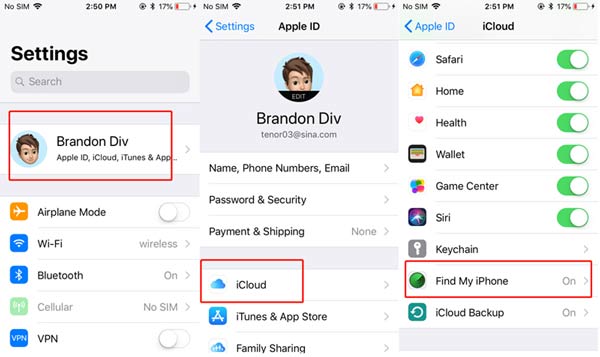
Βήμα 1 Για να αποσυνδεθείτε από το Find My iPhone σε iOS 12 ή παλαιότερη έκδοση, ανοίξτε την εφαρμογή Ρυθμίσεις.
Βήμα 2 Πατήστε στο προφίλ σας και μεταβείτε στο iCloud καρτέλα, μετακινηθείτε προς τα κάτω και εντοπίστε Βρείτε το iPhone μου στον πάτο.
Βήμα 3 Απενεργοποιήστε τον διακόπτη, εισαγάγετε τον κωδικό πρόσβασης Apple ID και πατήστε Απενεργοποίηση.
Μέρος 3. Πώς να απενεργοποιήσετε το Find My iPhone στο iCloud
Μπορώ να απενεργοποιήσω το Find My iPhone από τον υπολογιστή μου, όπως ένα φορητό υπολογιστή; Η απάντηση είναι απολύτως ναι. Μπορείτε να αποκτήσετε πρόσβαση στο πρόγραμμα-πελάτη iCloud και να αποσυνδεθείτε από τη λειτουργία αφαιρώντας τη συσκευή σας. Επιπλέον, αυτός ο τρόπος δεν απαιτεί τη συσκευή σας iOS στο χέρι σας.
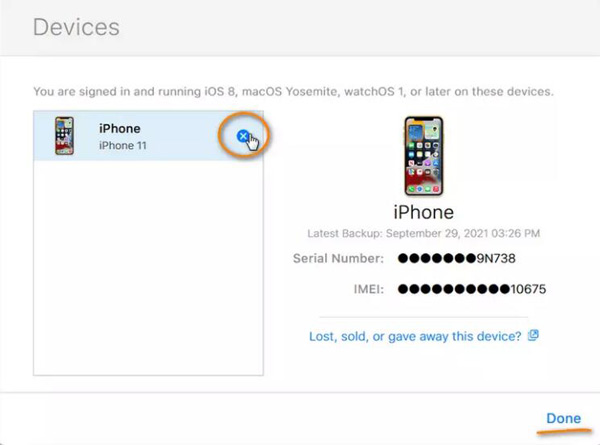
Βήμα 1 Ανοίξτε την εφαρμογή ή πρόγραμμα-πελάτη iCloud στον υπολογιστή σας. Μπορείτε να το βρείτε στον φάκελο Εφαρμογές στο Mac ή να το εγκαταστήσετε στον υπολογιστή σας από τον ιστότοπο της Apple δωρεάν.
Βήμα 2 Συνδεθείτε στον λογαριασμό σας iCloud που σχετίζεται με το iPhone σας.
Βήμα 3 Πηγαίνετε στο Ρυθμίσεις λογαριασμούκαι κατευθυνθείτε προς Οι συσκευές μου. Στη συνέχεια, αφαιρέστε το iPhone ή το iPad σας από τη λίστα πατώντας το μπλε σταυρός κουμπί. Χτύπα το Ολοκληρώθηκε κουμπί.
Note: Με αυτόν τον τρόπο αποσυνδέεται από το Find My iPhone, τον λογαριασμό iCloud και το Apple ID από το ακουστικό σας.
Μέρος 4. Πώς να απενεργοποιήσετε το Find My iPhone από άλλη συσκευή iDevice
Επί του παρόντος, το Find My iPhone γίνεται μια ανεξάρτητη λειτουργία που ονομάζεται Find My. Εάν δεν μπορείτε να αποκτήσετε πρόσβαση στο iPhone σας, μπορείτε να αποσυνδεθείτε από τη λειτουργία Find My iPhone από άλλη συσκευή iOS στην εφαρμογή Find My.
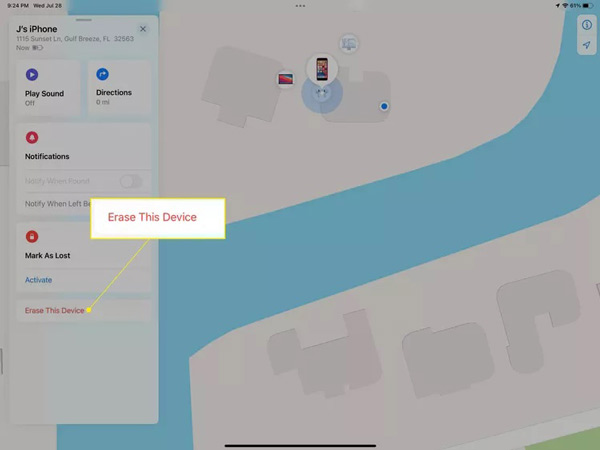
Βήμα 1 Ανοίξτε την εφαρμογή Εύρεση μου στη συσκευή iOS του φίλου σας, συνδεθείτε στον λογαριασμό σας iCloud και πατήστε Συσκευές.
Βήμα 2 Σύρετε προς τα επάνω το μενού και επιλέξτε το iPhone σας στη λίστα. Στη συνέχεια, σύρετε ξανά προς τα επάνω στη γραμμή μενού και πατήστε Διαγραφή αυτής της συσκευής.
Βήμα 3 Πατήστε ΣΥΝΕΧΕΙΑκαι ακολουθήστε τις οδηγίες που εμφανίζονται στην οθόνη για να ολοκληρώσετε τη διαδικασία. Στη συνέχεια, Find My iPhone και όλοι οι λογαριασμοί σας θα αφαιρεθούν από το ακουστικό σας.
Μέρος 5. Πώς να απενεργοποιήσετε το Find My iPhone όταν ξεχάσατε τον κωδικό πρόσβασης
Ανεξάρτητα από το να απενεργοποιήσετε το Find My iPhone με το τηλέφωνό σας ή από τον υπολογιστή σας, χρειάζεστε το Apple ID και τον κωδικό πρόσβασης. Επισήμως, δεν μπορείτε να το κάνετε. Ωστόσο, μερικά ισχυρά εργαλεία μπορούν να καλύψουν τις ανάγκες σας, όπως π.χ Apeaksoft iOS Unlocker. Σας επιτρέπει να αφαιρέσετε το Apple ID και τον λογαριασμό iCloud καθώς και το Find My iPhone από την κινητή συσκευή σας χωρίς τον κωδικό πρόσβασης.

4,000,000 + Λήψεις
Αποσυνδεθείτε από το Find My iPhone από υπολογιστή.
Δεν απαιτείται κωδικός πρόσβασης Apple ID ή κωδικός πρόσβασης οθόνης κλειδώματος.
Ασφαλές και εύκολο στη χρήση.
Υποστηρίξτε σχεδόν όλα τα μοντέλα iPhone και iPad.
Πώς να απενεργοποιήσετε το Find My iPhone χωρίς τον κωδικό πρόσβασης
Βήμα 1Συνδέστε το iPhone σας
Ξεκινήστε το καλύτερο εργαλείο αφαίρεσης Find My iPhone αφού το εγκαταστήσετε στον υπολογιστή σας. Στη συνέχεια, μεταβείτε στο Κατάργηση αναγνωριστικού της Apple τρόπος. Συνδέστε το iPhone σας στο ίδιο μηχάνημα με ένα καλώδιο Lightning και κάντε κλικ στο Αρχική για να προχωρήσετε.

Βήμα 2Ελέγξτε τις πληροφορίες
Σε iOS 11.3 και παλαιότερες εκδόσεις, πρέπει να μεταβείτε στην εφαρμογή Ρυθμίσεις, πατήστε Επαναφορά, και επιλέξτε Επαναφορά όλων των ρυθμίσεων. Στη συνέχεια, το λογισμικό θα λειτουργήσει αυτόματα.
Για iOS 11.4 και νεότερες εκδόσεις, βεβαιωθείτε ότι έχετε ενεργοποιήσει τον έλεγχο ταυτότητας δύο παραγόντων στο ακουστικό σας. Μπορείτε να το ρυθμίσετε στην εφαρμογή Ρυθμίσεις, πατήστε στο προφίλ σας και μεταβείτε στο Κωδικός & Ασφάλεια, και ενεργοποιήστε Έλεγχος ταυτότητας δύο παραγόντων. Στη συνέχεια, εισαγωγή 0000 στο πλαίσιο και ελέγξτε τις πληροφορίες του iPhone σας. Στη συνέχεια χτυπήστε το Αρχική κουμπί για λήψη του αντίστοιχου υλικολογισμικού.

Βήμα 3Καταργήστε το Find My iPhone
Στη συνέχεια θα εμφανιστεί η οθόνη αφαίρεσης. Εισαγω 0000, Και κάντε κλικ στο Ξεκλειδώστε κουμπί. Τέλος, πατήστε το πλήκτρο OK κουμπί όταν ολοκληρωθεί η διαδικασία.
 Μπορεί επίσης να σας ενδιαφέρει:
Μπορεί επίσης να σας ενδιαφέρει:Μέρος 6. Συχνές ερωτήσεις σχετικά με τον τρόπο απενεργοποίησης του Find My iPhone
Πώς λειτουργεί το Find My iPhone;
Η λειτουργία Find My iPhone σάς βοηθά να εντοπίσετε το iPhone σας και να ενεργοποιήσετε ένα δυνατό ξυπνητήρι. Για να μπορείτε να βρείτε το ακουστικό σας από οπουδήποτε στον κόσμο. Αυτή η δυνατότητα είναι διαθέσιμη είτε σε επιτραπέζιο υπολογιστή είτε ακόμα και σε άλλες συσκευές iOS.
Πώς να ενεργοποιήσετε την επιλογή του iPhone μου;
Μεταβείτε στην εφαρμογή Ρυθμίσεις, πατήστε το όνομά σας και πατήστε Βρείτε το Myκαι εντοπίστε Βρείτε το iPhone μου. Ενεργοποιήστε αυτή τη λειτουργία κάνοντας εναλλαγή στον διακόπτη.
Λειτουργεί το Find My iPhone ακόμα και όταν το τηλέφωνο είναι νεκρό;
Ναί. Όταν το τηλέφωνό σας είναι νεκρό ή εκτός σύνδεσης, το Find My iPhone θα εμφανίσει την τελευταία τοποθεσία του iPhone σας πριν τελειώσει η μπαταρία. Δεν θα λάβετε την τρέχουσα τοποθεσία σε πραγματικό χρόνο μέχρι το iPhone σας να συνδεθεί σε δίκτυο Wi-Fi ή σε δεδομένα κινητής τηλεφωνίας.
Συμπέρασμα
Αυτός ο οδηγός έχει συζητήσει πώς να απενεργοποίηση Εύρεση του iPhone μου στο τηλέφωνό σας ή από υπολογιστή. Όταν πρέπει να εγγραφείτε για ένα άλλο Apple ID, να επαναφέρετε ή να επαναφέρετε τη συσκευή σας, ακολουθήστε τον οδηγό μας για να ολοκληρώσετε τη δουλειά γρήγορα. Το Apeaksoft iOS Unlocker σάς δίνει τη δυνατότητα να κάνετε τη δουλειά χωρίς τον κωδικό πρόσβασής σας. Εάν έχετε άλλες ερωτήσεις σχετικά με αυτό το θέμα, μη διστάσετε να επικοινωνήσετε μαζί μας αφήνοντας ένα μήνυμα κάτω από αυτήν την ανάρτηση.



 Αποκατάσταση στοιχείων iPhone
Αποκατάσταση στοιχείων iPhone Αποκατάσταση συστήματος iOS
Αποκατάσταση συστήματος iOS Δημιουργία αντιγράφων ασφαλείας και επαναφορά δεδομένων iOS
Δημιουργία αντιγράφων ασφαλείας και επαναφορά δεδομένων iOS iOS οθόνη εγγραφής
iOS οθόνη εγγραφής MobieTrans
MobieTrans Μεταφορά iPhone
Μεταφορά iPhone iPhone Γόμα
iPhone Γόμα Μεταφορά μέσω WhatsApp
Μεταφορά μέσω WhatsApp Ξεκλείδωμα iOS
Ξεκλείδωμα iOS Δωρεάν μετατροπέας HEIC
Δωρεάν μετατροπέας HEIC Αλλαγή τοποθεσίας iPhone
Αλλαγή τοποθεσίας iPhone Android Ανάκτηση Δεδομένων
Android Ανάκτηση Δεδομένων Διακεκομμένη εξαγωγή δεδομένων Android
Διακεκομμένη εξαγωγή δεδομένων Android Android Data Backup & Restore
Android Data Backup & Restore Μεταφορά τηλεφώνου
Μεταφορά τηλεφώνου Ανάκτηση δεδομένων
Ανάκτηση δεδομένων Blu-ray Player
Blu-ray Player Mac Καθαριστικό
Mac Καθαριστικό DVD Creator
DVD Creator Μετατροπέας PDF Ultimate
Μετατροπέας PDF Ultimate Επαναφορά κωδικού πρόσβασης των Windows
Επαναφορά κωδικού πρόσβασης των Windows Καθρέφτης τηλεφώνου
Καθρέφτης τηλεφώνου Video Converter Ultimate
Video Converter Ultimate Πρόγραμμα επεξεργασίας βίντεο
Πρόγραμμα επεξεργασίας βίντεο Εγγραφή οθόνης
Εγγραφή οθόνης PPT σε μετατροπέα βίντεο
PPT σε μετατροπέα βίντεο Συσκευή προβολής διαφανειών
Συσκευή προβολής διαφανειών Δωρεάν μετατροπέα βίντεο
Δωρεάν μετατροπέα βίντεο Δωρεάν οθόνη εγγραφής
Δωρεάν οθόνη εγγραφής Δωρεάν μετατροπέας HEIC
Δωρεάν μετατροπέας HEIC Δωρεάν συμπιεστής βίντεο
Δωρεάν συμπιεστής βίντεο Δωρεάν συμπιεστής PDF
Δωρεάν συμπιεστής PDF Δωρεάν μετατροπέας ήχου
Δωρεάν μετατροπέας ήχου Δωρεάν συσκευή εγγραφής ήχου
Δωρεάν συσκευή εγγραφής ήχου Ελεύθερος σύνδεσμος βίντεο
Ελεύθερος σύνδεσμος βίντεο Δωρεάν συμπιεστής εικόνας
Δωρεάν συμπιεστής εικόνας Δωρεάν γόμα φόντου
Δωρεάν γόμα φόντου Δωρεάν εικόνα Upscaler
Δωρεάν εικόνα Upscaler Δωρεάν αφαίρεση υδατογραφήματος
Δωρεάν αφαίρεση υδατογραφήματος Κλείδωμα οθόνης iPhone
Κλείδωμα οθόνης iPhone Παιχνίδι Cube παζλ
Παιχνίδι Cube παζλ